Cara Mengubah Fungsi Tombol Power Laptop Windows 10/11
Tombol power merupakan salah satu tombol yang paling sering digunakan pada laptop. Tombol ini berfungsi untuk menghidupkan, mematikan, atau mengatur mode daya laptop.
Fungsi yang paling sering di ketahui pengguna adalah untuk menghidupkan perangkat untuk pertama kali. Ketika laptop/pc dalam keadaan off maka tombol power lah yang pertama kali ditekan.
Kemudian saat perangkat dalam keadaan menyala (hidup), tombol power biasanya memiliki fungsi Sleep atau tidur.
Namun, tahukah bahwa sebenarnya kita bisa mengubah fungsi tombol power sesuai dengan keinginan kita? Misalnya, kita bisa membuat tombol power menjadi tombol untuk tidur, hibernasi, atau hanya mematikan layar saja, ketika tombol power ditekan saat laptop/pc dalam keadaan on.
Nah jika kita ingin mengubah fungsi tombol power tersebut pada Windows 10/11, maka caranya sangat mudah. Kita bisa melakukannya melalui menu Control Panel. Langsung saja simak penjelasannya di bawah ini.
Baca juga: Cara Setting Resolusi Monitor di Windows 10/11
Cara Setting Tombol Power Laptop Windows 11
Berikut adalah cara setting tombol power laptop Windows 11 yang bisa kita coba:
- Buka Control Panel.
- Kemudian arahkan ke System and Security > Power Options.
- Setelah itu pilih Choose what the power button do, atau bisa juga dengan memilih Choose what closing the lid dose.
- Pada opsi When I press the power button, silakan pilih sesuai kebutuhan.
Ada dua kondisi di sini, yaitu saat laptop menggunakan baterai (On battery power) dan saat laptop terhubung dengan listrik (When plugged in). Kita bisa memilih opsi sesuai yang dibutuhkan.
Misalnya dalam contoh di sini saya memilih Hibernate pada keadaan laptop menggunakan baterai maupun menggunakan charger. - Terakhir klik Save changes.
- Selesai
Setelah mengeklik Save changes, maka perubahan akan langsung tersimpan. Sekarang coba tekan tombol power, maka akan Desktop akan melakukan perintah sesuai opsi yang dipilih.
Baca juga: Langkah-Langkah Mengatur Waktu Sleep Laptop Windows 11 sesuai dengan Kebutuhan Kita
Sekarang, kita sudah berhasil mengubah fungsi tombol power laptop Windows 11 sesuai dengan keinginan kita masing-masing. Kita bisa mencobanya dengan menekan tombol power atau menutup tutup laptop dan melihat apa yang terjadi.
Kemudian jika kita ingin mengembalikan fungsi tombol power ke pengaturan awal, kita bisa mengulangi langkah-langkah di atas dan memilih opsi default, yaitu Sleep untuk tombol power dan Do nothing untuk tutup laptop.
Demikian artikel yang saya buat tentang cara setting tombol power laptop Windows 10/11. Semoga artikel ini bermanfaat dan membantu kalian dalam mengatur laptop kalian. Jika memiliki pertanyaan, saran, atau kritik, silakan tulis di kolom komentar di bawah. Terima kasih telah membaca.

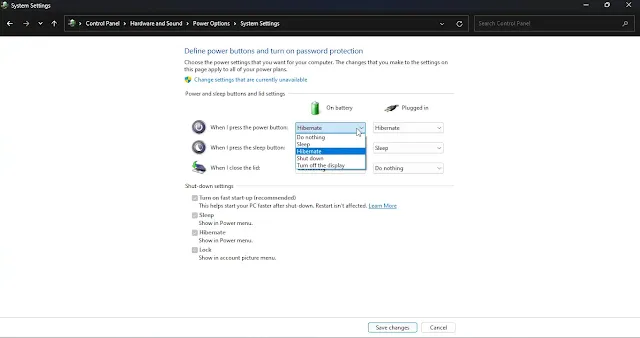
.webp)
.webp)

Posting Komentar untuk "Cara Mengubah Fungsi Tombol Power Laptop Windows 10/11"
Posting Komentar